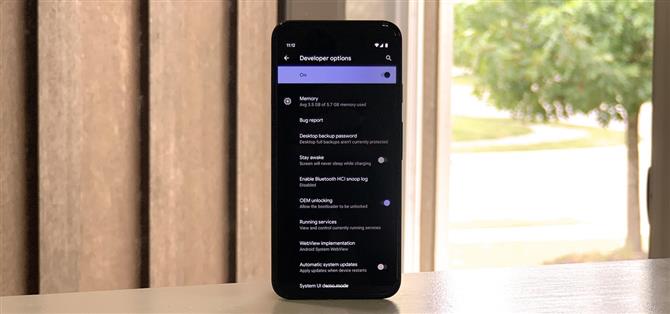Hvis du vil slå rot, er det trinn en. Hvis du er en klager, er det viktig. Det er Android’s skjulte meny «Utvikleralternativer», og det er absolutt verdt å ta 30 sekunder å låse opp.
Åpne Innstillinger-appen på Pixel 4 eller 4 XL og bla ned til bunnen. Trykk på «Om telefon», og bla deretter ned til bunnen igjen. Nå trykker du på «Bygg nummer» syv ganger etter hverandre. Du blir bedt om å oppgi PIN-koden for låseskjermen din, og når du har gjort det, får du en skålmelding som sier «Du er nå en utvikler!»
For å få tilgang til menyen Utvikleralternativer, blar du ned mot bunnen av Innstillinger-appen og klikker på «System». Trykk på «Avansert» for å utvide noen flere alternativer, og ett av disse vil være «Utvikleralternativer.»


Du finner flere nyttige alternativer her. Det er «OEM unlocking», som lar deg sende Fastboot-kommandoen som vil låse opp bootloader og tillate uoffisiell firmware (les: root). Det er «USB-feilsøking», som lar deg sende ADB-kommandoer når det er aktivert. Og du kan til og med aktivere «Force 90 Hz» for å gjøre Pixel 4-skjermen alltid gjengitt ved 90 fps. Men det er bare toppen av isfjellet!
- Få Android Hvordan via Facebook, Twitter, Reddit, Pinterest eller Flipboard
- Registrer deg for Android How ‘ukentlig nyhetsbrev for Android
- Abonner på de nyeste videoene fra Android How på YouTube
Forsidebilde og skjermbilder av Dallas Thomas / Android How